„Microsoft“ visada stengiasi, kad „Windows“ būtų patogi kiekvienu aspektu. „Windows 10“ yra aiškus to pavyzdys. Jis turi daugybę naujų funkcijų, kartu su senais bruožais. Tačiau jie taip pat pašalino nemažai funkcijų. Jei kada nors grojai a DVD sistemoje „Windows 7“ arba „Windows 8 / 8.1“ galbūt pastebėjote joje esantį „Windows Media Center“. Na, jis nėra įtrauktas į „Windows 10“. Žinome, kad nedaugelis žmonių naudoja kompaktinius ar DVD diskus, tačiau bent jau turėtume turėti galimybę. „Microsoft“ pašalino integruotą DVD palaikymą iš „Windows 8“ ir „Windows 10“. Vis tiek galite atkurti vaizdo DVD su „Windows 8“. Ką apie „Windows 10“? Kaip groti DVD sistemoje „Windows 10“? Vis dar galima atkurti DVD diskus sistemoje „Windows 10“.
Taip pat skaitykite: Populiariausios DVD įrašymo programinės įrangos
Vis tiek galite žaisti DVD sistemoje „Windows 10“. Turėsite atsisiųsti ir naudoti DVD grotuvo programą. Yra pats „Microsoft“ licencijuotas DVD grotuvas, taip pat yra ir kitų galimybių. Perskaitykite toliau pateiktus metodus, kaip atkurti DVD sistemoje „Windows 10“.
1 sprendimas - naudokite „VLC Media Player“
Jei kompiuterio „Windows 10“ atnaujinote iš „Windows 7“ arba „Windows 8 / 8.1“ naudodami „Windows Media Center“, rasite naują programą „Windows“ DVD grotuvas. Taip pat gali būti, kad jo nerasite savo kompiuteryje. Nesijaudink. Galite nemokamai atsisiųsti iš „Windows“ parduotuvės. Taigi, mano pasiūlymu, naudokite „VideoLAN VLC“ medijos leistuvą. Tai visiškai nemokama ir paprasta naudoti. Tiesiog neatsisiųskite šio grotuvo iš „Windows“ parduotuvės, nes jis nepalaiko DVD ar „Blu-ray“.
1 žingsnis – Atsisiųskite VLC grotuvą darbalaukio versijos programa.
2 žingsnis - Įdiegę VLC grotuvą, paprasčiausiai įdėkite DVD diską į DVD diskų įrenginį ir atidarykite VLC grotuvą.
3 žingsnis - Spustelėkite Žiniasklaida ir pasirinkite Atidarykite diską. Tai leis DVD.

Jei negalite atkurti DVD naudodami šį metodą, išbandykite kitą metodą.
2 sprendimas - atnaujinkite DVD disko tvarkyklę
Net ir įdiegę DVD grotuvo programą, jei negalite atkurti DVD, DVD grotuvo tvarkyklė gali būti neatnaujinta. Taikydami šį metodą, mes atnaujinsime DVD įrenginio tvarkyklę. Norėdami tai padaryti, atlikite toliau nurodytus veiksmus.
1 žingsnis. Dešiniuoju pelės mygtuku spustelėkite meniu Pradėti mygtuką ir pasirinkite Įrenginių tvarkytuvė.
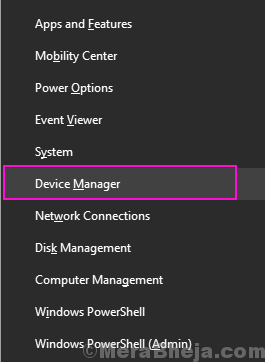
2 žingsnis. „Device Manager“ lange išskleiskite DVD / CD-ROM varo. Čia pamatysite savo DVD įrenginio pavadinimą. Dešiniuoju pelės mygtuku spustelėkite jį ir pasirinkite Atnaujinti tvarkyklę.

3 žingsnis. Pasirinkite Automatiškai ieškokite atnaujintos tvarkyklės programinės įrangos. Tai atsisiųs ir įdiegs naujausią DVD tvarkyklės tvarkyklę.
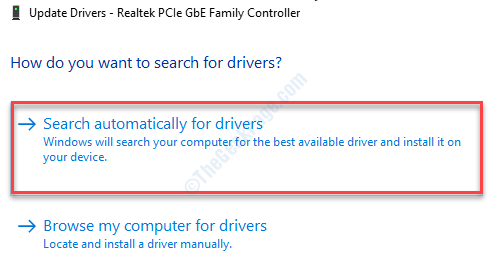
4 žingsnis. Perkrauti tavo kompiuteris.
Tai turėtų išspręsti problemą.
3 sprendimas - jei jūs Nepavyksta rasti DVD įrenginio įrenginių tvarkytuvėje
Jei įrenginių tvarkytuvėje nepavyksta rasti DVD diskų įrenginio pavadinimo DVD / CD-ROM įrenginiuose, atlikite šį metodą. Registrą redaguosime šiuo metodu. Taigi, nepamirškite atlikti a registro atsarginę kopijąir tada tęskite šį metodą.
1 žingsnis. Eikite į „Cortana“ ir įveskite Komandinė eilutė. Dešiniuoju pelės mygtuku spustelėkite Komandinė eilutė iš rezultatų ir pasirinkite Vykdyti kaip administratorių.

2 žingsnis. Lange Komandų eilutė įveskite šią komandą ir paspauskite Enter.
reg.exe pridėti „HKLM \ System \ CurrentControlSet \ Services \ atapi \ Controller0“ / f / v EnumDevice1 / t REG_DWORD / d 0x00000001
3 žingsnis. Perkrauti tavo kompiuteris.
4 sprendimas - naudojant registro rengyklę
1. Paspauskite „Windows“ klavišas ir R klavišas kartu iš klaviatūros, kad atidarytumėte paleisti dėžė.
2. Dabar parašyk regedit jame ir spustelėkite Gerai.

3. dabar, prieš eidami į priekį, nepamirškite paimti a atsarginė kopija registro.
Dabar eikite į šią vietą registro rengyklėje.
HKEY_LOCAL_MACHINE \ SYSTEM \ CurrentControlSet \ Control \ Class \ {4D36E965-E325-11CE-BFC1-08002BE10318}
4. Dešinėje pusėje, jei galite rasti „UpperFilters“ arba Žemutiniai filtrai, tiesiog dešiniuoju pelės mygtuku spustelėkite juos ir ištrinkite.
Jei jų nėra, tada nieko nereikia daryti. Tiesiog uždarykite registro rengyklę.
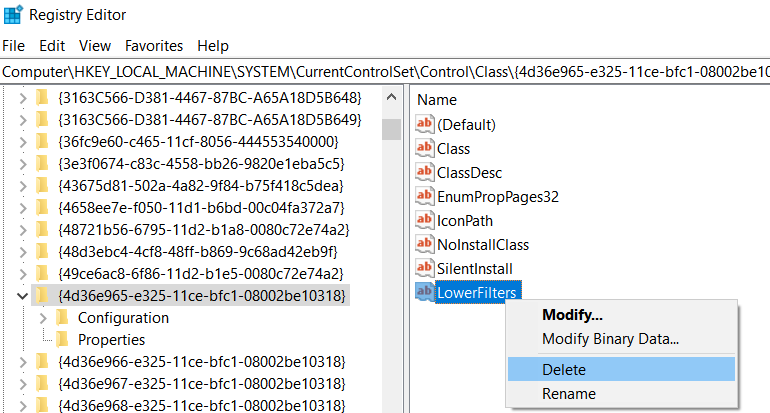
5. Ištrynę abu uždarykite registro rengyklę ir perkrauti PC.
Dabar savo DVD diskų įrenginį galėsite rasti „Device Manager“. Jei vis tiek negalite jo rasti, galite nusipirkti mokamą „Microsoft“ versiją DVD grotuvas iš „Microsoft“ parduotuvės čia.
Neveikia kabelis, jungiantis DVD-ROM įrenginį, arba DVD-ROM įrenginį reikia pakeisti. Kreipkitės į savo prietaiso gamintoją arba tiesiog nuneškite kompiuterį į įgaliotąjį aptarnavimo centrą, kad jis būtų sutvarkytas.